Treść komunikatu #
Komunikat błędu oznaczający problemy z połączeniem sieciowym najczęściej wygląda tak:
Unable to complete network request to host „192.168.0.21”.
—- INNER EXCEPTION MESSAGE —-
Nie można nawiązać połączenia, ponieważ komputer docelowy aktywnie go odmawia 192.168.0.21:3050
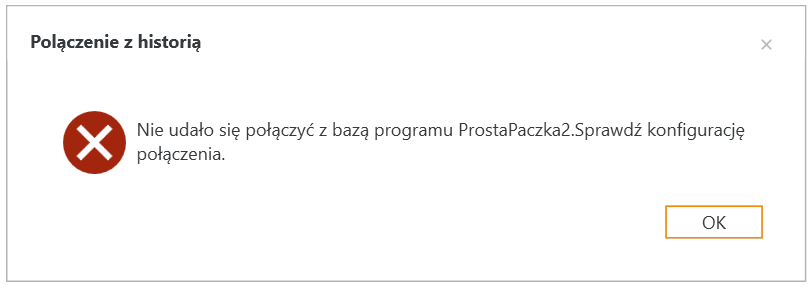
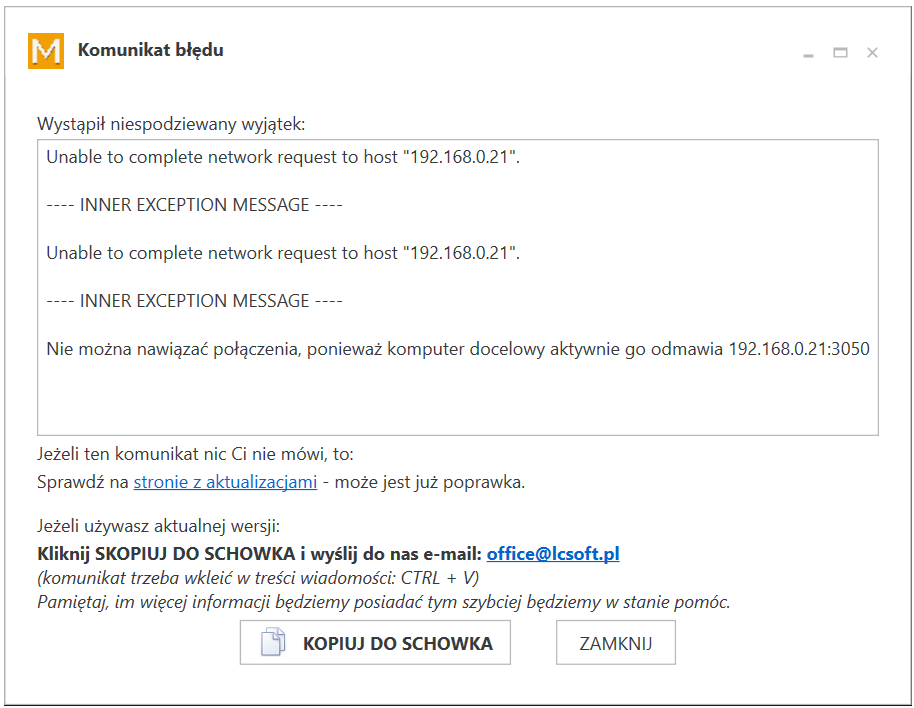
lub tak:
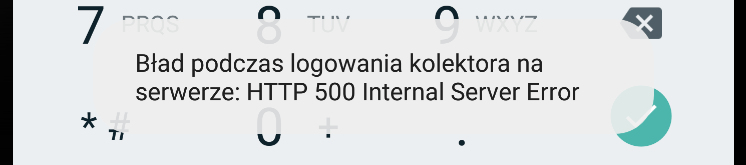
Najprawdopodobniejszą przyczyną takiego błędu jest połączenie sieciowe.
Problem występuje po stronie programu PP Mag #
- Przejdź do ustawień połączenia z bazą danych programu (PP Mag -> ADMINISTRACJA -> OGÓLNE -> KONF. POŁĄCZENIA Z BAZĄ) i odczytaj jakie IP wprowadzone jest w konfiguracji połączenia.
- Sprawdź czy IP Twojego serwera nie uległo zmianie
- Sprawdź czy serwer pod podanym IP przyjmuje połączenia z zewnątrz (np. programem ping)
- Sprawdź czy połączenie z IP nie jest zablokowane przez program antywirusowy lub Firewall
- Sprawdź w Managerze Zadań systemu Windows czy w usługach widnieje wpis o działaniu serwera Firebird
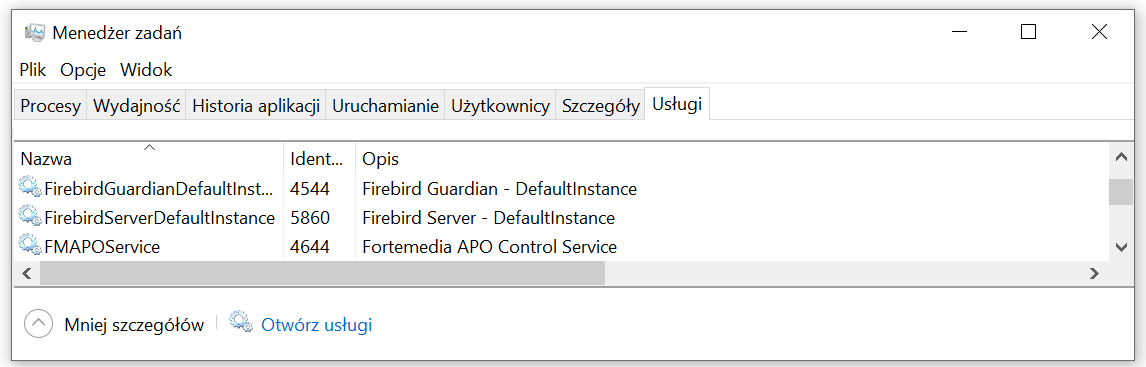
- Spróbuj zresetować serwer
- Poproś o pomoc osobę zarządzającą Twoją infrastrukturą sieciową
Problem występuje po stronie PP Kolektor #
Najczęstszą przyczyną takiego błędu jest sytuacja, w której kolektor i serwer nie są w tej samej sieci lokalnej, więc przed poniższą diagnostyką warto sprawdzić połączenie sieciowe.
Diagnozowanie serwera #
Zacznij od sprawdzenia czy na komputerze możesz się połączyć z API programu:
- Otwórz serwer IIS (kliknij start i wpisz iis na klawiaturze – powinien się wyszukać Menedżer internetowych usług informacyjnych – otwórz go)
- Rozwiń węzeł serwera i znajdź witrynę ppkolektor
- Zaznacz ją pojedynczym kliknięciem
- W prawej części okna znajdziesz opcję „Przeglądaj [IP]” – kliknij ją
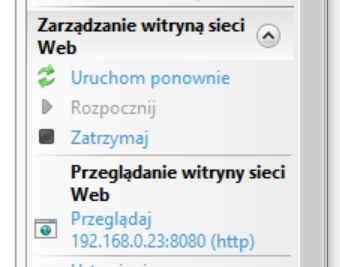
- Powinna otworzyć się przeglądarka, w które powinna wyświetlić się pomarańczowa strona logowania do API
Jeśli strona API się poprawnie wyświetliła, możesz przejść do diagnozowania problemu po stronie kolektora.
Jeśli strona się nie wyświetliła, problem występuje po stronie samego serwera. Wykonaj następujące kroki:
- Sprawdź czy IP Twojego serwera nie uległo zmianie (jeśli nie masz stałego IP, może ono ulec np. po każdej awarii prądu)
- Sprawdź czy serwer pod podanym IP przyjmuje połączenia z zewnątrz (np. programem ping)
- Sprawdź czy połączenie z IP nie jest zablokowane przez program antywirusowy lub Firewall (ktoś mógł dodać nową regułę, mógł się zaktualizować antywirus)
- Sprawdź w Managerze Zadań systemu Windows czy w usługach widnieje wpis o działaniu serwera Firebird
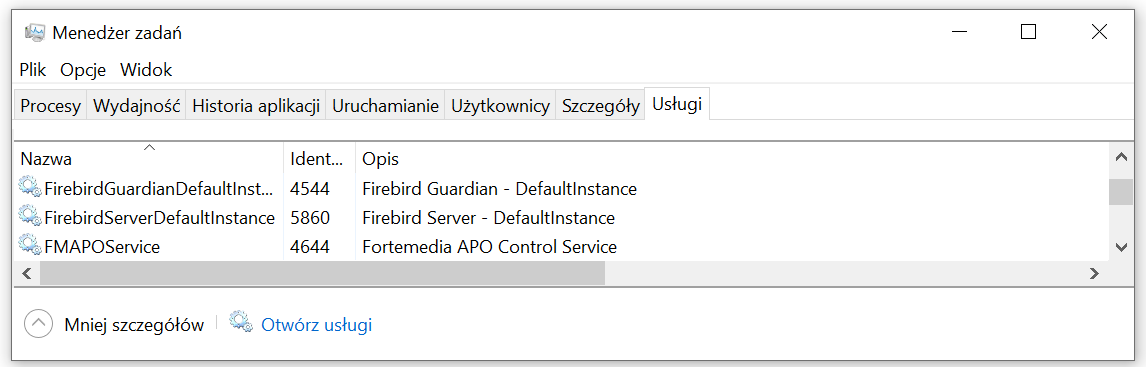
- Spróbuj zresetować serwer
- Poproś o pomoc osobę zarządzającą Twoją infrastrukturą sieciową
Diagnozowanie kolektora #
Jeśli po stronie serwera jest wszystko ok i w przeglądarce po wpisaniu IP serwera pojawia się strona logowania do API, wykonaj następujące kroki:
- Otwórz dowolną przeglądarkę i w pasku adresu wpisz swoje IP (możesz je odczytać w programie IIS, zgodnie z instrukcją powyżej – dział Diagnozowanie serwera)
- Jeśli w przeglądarce nie pojawiła się strona logowania, to mamy do czynienie z błędem sieciowym na linii kolektor serwer
- Sprawdź czy kolektor jest podłączony do właściwej sieci WiFi
- Upewnij się, że kolektor i serwer są w tej samej sieci lokalnej
- Jeśli połączenie zestawiasz z użyciem VPN, upewnij się, że jest on włączony i poprawnie skonfigurowany oraz że łączysz się do właściwej sieci
- Jeśli w przeglądarce pojawiła się strona logowania, to mamy do czynienia z błędem w konfiguracji samej aplikacji
- Przejdź do menu głównego i wybierz opcję „Wczytaj IP”
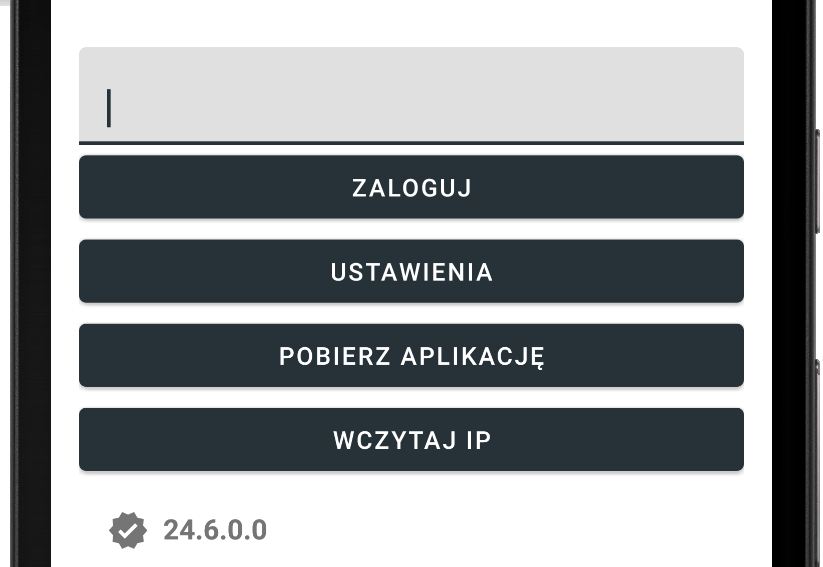
- Upewnij się, że wpisałeś poprawne IP i jeśli w konfiguracji IIS został wskazany port, musi on również zostać wskazany w konfiguracji aplikacji
- Przejdź do menu głównego i wybierz opcję „Wczytaj IP”
Problem wystąpił przed wylogowaniem się z aplikacji #
Jeśli połączenie z siecią zostało zerwane z powodu zmiany IP serwera, w czasie, gdy byłeś zalogowany na kolektorze, nie będziesz miał możliwości przejścia do ekranu głównego, aby zmienić IP – nie będziesz mógł się wylogować. Dzieje się tak, ponieważ proces wylogowania z aplikacji zapisuje dane na serwerze, a w przypadku braku połączenia zwraca błąd. W takim przypadku musisz niestety wykonać reset danych na kolektorze, zgodnie z instrukcją: [Reset danych na kolektorze].